Extreme Thumbnail Generator是一款专业的相册制作软件。Extreme Thumbnail Generator能够帮助用户愉快的制作独一无二的相册。该程序可以帮助您将照片制作为HTML网络相册或缩略图库。它丰富的内置模板供您选择。您可以通过简单的工作流程完成生产。此外,它还仅提供缩略图和仅生成的全尺寸图片,将选定的图像向上移动,将选定的图像向上移动,将选定的图像向下移动,将选定的图像向下移动,将选定的图像逆时针旋转,顺时针旋转所选图像,对图片列表进行排序,导入图像描述,缩略图属性,添加图片效果,重命名图片以及许多其他强大功能,将为您带来全面的相册制作解决方案。如果需要,请快速下载!
安装方式:
1.下载并解压缩软件,双击安装程序以进入语言选择界面,选择默认的[English]语言,然后单击[next]。
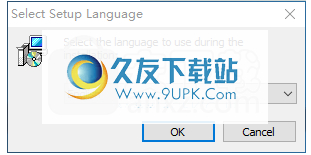
2.阅读许可协议,选中[我接受协议]选项,然后继续进行下一个安装。
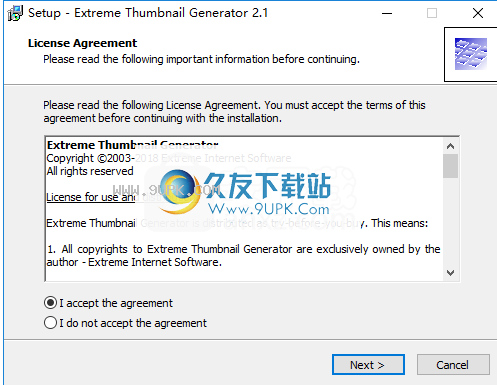
3.在安装位置选择中,可以选择默认的C:\ Program Files(x86)\ Extreme Thumbnail Generator。

4.选择开始菜单文件夹,用户可以选择默认的“极端缩略图生成器”。
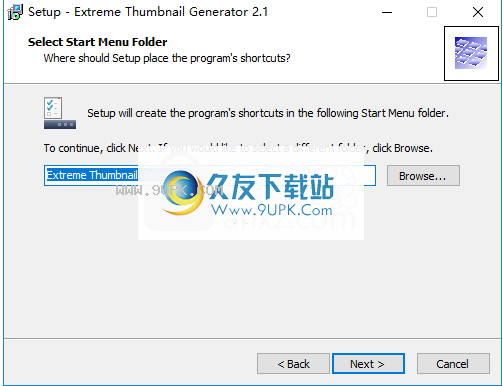
5.选择其他任务,然后选择创建桌面快捷方式的选项。
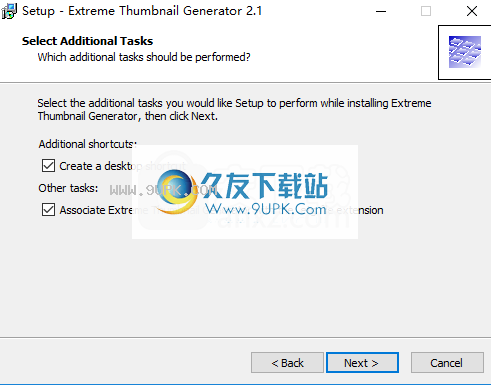
6.准备安装,单击[安装]开始安装。

7.弹出“ Extreme Thumbnail Generator成功安装”的提示,单击[完成]以完成安装。
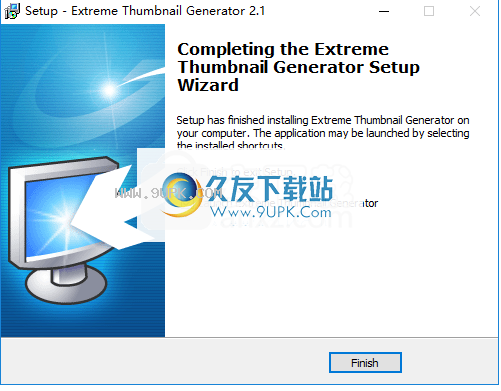
使用说明:
生成网络照片库
步骤1:添加图片
要生成网络相册,必须首先添加图像。您可以使用“添加单个图像”按钮添加单个图像,或使用“从文件夹添加所有图像”按钮添加所选文件夹中的所有图像。添加图像后,可以为每个图像赋予唯一的描述(简短和/或冗长),旋转它们并添加特殊效果。单击下一步按钮继续执行步骤2。
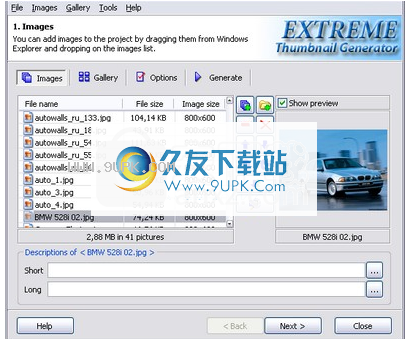
第2步:选择模板
Extreme Thumbnail Generator提供了很多画廊模板
供您选择。您只需要单击“库模板”列表中的模板名称,库的小预览将显示在列表旁边。
同样在此步骤中,您可以更改默认库标题并在硬盘上选择一个文件夹。库生成后,所有库文件都将保存在此文件夹中。
单击下一步按钮继续执行步骤3。
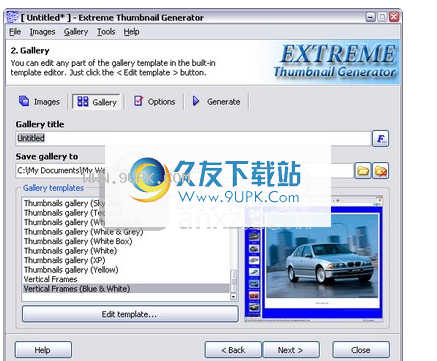
步骤3:选项
在此步骤中,您可以通过许多不同的方式自定义画廊的外观。您可以更改缩略图的大小并为其添加阴影效果。将页眉和/或页脚文本添加到图库页面,选择要在全尺寸图像下显示的文本;添加图库中的链接,等等。
但是对于您的第一个画廊,建议保留所有默认设置。因此,您只需要单击“下一步”按钮即可继续执行步骤4。

步骤4:生并查看图库
现在,您可以单击“生成”按钮以查看正在生成的图库。准备就绪后,单击“查看”按钮以在默认的Internet浏览器中打开一个新的库。

现在,如果您对图库不满意,则可以返回上一步添加或删除图像,选择其他图库模板或修改图库选项。然后再次返回到此步骤,然后单击“生成”按钮以将对画廊的所有更改应用于画廊。
当您对图库满意时,可以通过FTP将其发布到Web上,或者创建一个ZIP存档文件,其中包含所有要通过电子邮件发送的图库文件。
通过FTP在网上发布图库
Extreme Thumbnail Generator具有内置的库发布模块,该模块允许您通过FTP将所有库文件上传到Web服务器。生成图库并准备发布后,单击“通过FTP发布...”按钮。
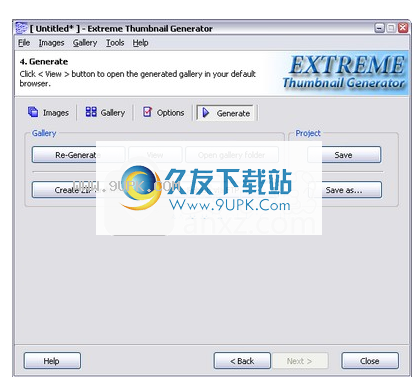
如果要使用Extreme Thumbnail Generator发布第一个图库,则将看到FTP设置向导,该向导将帮助您连接到FTP服务器并选择必须上载图库文件的文件夹。之后,您只需要单击“开始”按钮并观看正在上传的文件。
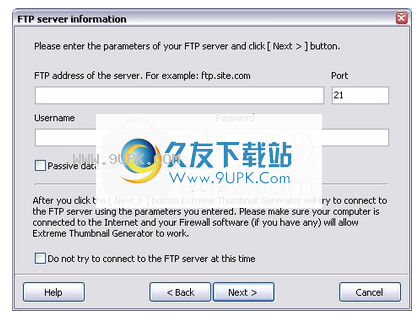
以后,当您要发布其他图库时,该过程将更加简单。您所要做的就是在服务器上为新图片库选择一个文件夹,然后立即开始上传-所有FTP设置都会自动保存在FTP配置文件中。

电子邮件照片库
生成图库后,您可以创建一个包含所有图库文件的ZIP存档,并将其附加到电子邮件中,以将其发送到所需的任何位置。
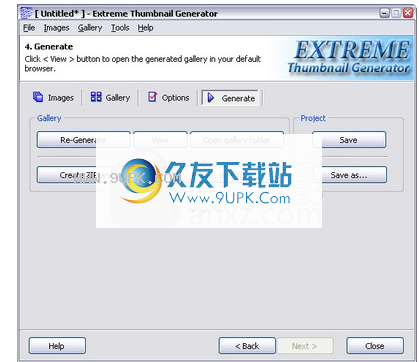
创建一个ZIP存档
要创建ZIP存档,可以使用Gallery-Create ZIP archive ...菜单命令或Create ZIP archive ...按钮。您将必须输入ZIP存档文件的名称,然后单击“保存”按钮。您将看到一个进度条,因为所有图库文件均已添加到存档中。
将ZIP存档附加到电子邮件
现在,您要做的就是将存档附加到邮件中。您可以做任何您想做的事,但这是最简单的方法。
单击“打开画廊”文件夹按钮,或按键盘上的[Ctrl + M]。此按钮在Windows资源管理器中打开Gallery文件夹。现在,右键单击ZIP文件名。在菜单中,选择发送至->电子邮件收件人。
将图像添加到图库
有三种方法可以将图像添加到Extreme Thumbnail Generator中的画廊。在库创建图像的第一步中,您可以查看当前添加到库中的所有图像。
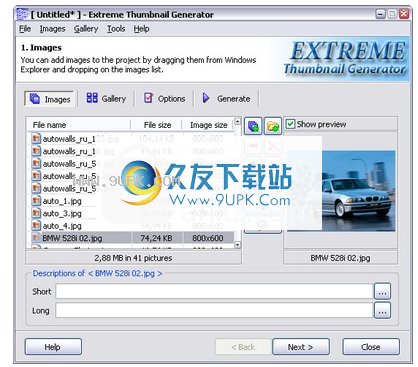
添加单个图像
要选择要添加到图库的单个图像,可以单击“添加单个图像”按钮(键盘快捷键Ctrl + I,菜单命令“图像-添加图像->添加单个图像...”)。此按钮将打开一个标准对话框,您可以在其中浏览计算机以查找所需的图像。
将所有图像添加到所选文件夹中
如果要自动添加所选文件夹中的所有图像,请单击“将所有图像添加到文件夹中”按钮(键盘快捷键Ctrl + F,菜单命令image-add images-> add all images in folder ...)。您将看到一个对话框,您可以在其中浏览计算机以找到所需的文件夹。选择文件夹并单击“确定”后,程序将在所选文件夹中搜索所有受支持的输入格式图像,并将它们添加到图库中。
拖放图像
添加图像的另一种方法是从Windows资源管理器中拖放图像文件。您只需要将它们直接放在图像列表中即可。请注意,您可以同时删除图像文件和文件夹。如果删除文件夹,Extreme Thumbnail Gener
ator将尝试在文件夹中查找所有图像并将其添加。
软件功能:
各种图库模板
Extreme Thumbnail Generator是一种可靠的直接应用程序,旨在帮助您轻松创建和共享照片库。
该应用程序附带大量模板供您选择,并在您的项目中使用它们来创建独特的画廊。
如果需要与标准模板不同的内容,则可以使用内置模板编辑器随意编辑它们。
轻松添加描述
Extreme Thumbnail Generator的另一个有用功能是能够快速向图像文件添加描述。
您可以选择每张图片,然后输入简短说明以添加到图像中。此外,较长的描述也可以附加到您的照片上。
在内置编辑器中输入文本后,它将自动转换为HTML代码,从而使在线共享图书馆的整个过程变得更加容易。
自动照片编辑
此应用程序使您可以运行批处理过程,以自动为所有加载的文件生成缩略图。可以将新生成的缩略图放在图片目录的子文件夹中。
可以自动调整图像大小以适合您需要的分辨率,以便将其上传到您的网站。
同样,在修改或生成文件的新版本时,可以创建一个备份文件夹以存储在子目录中。
软件特色:
直观的界面
尽管您无法调整应用程序主窗口的大小或更改其颜色主题,但Extreme Thumbnail Generator仍使用整齐有序的布局,可让您轻松访问和操作其功能。
最重要功能的直观图标将帮助您轻松识别要访问的功能。
很好用
创建第一张在线相册将花费您不到5分钟的时间,并且您不必学习HTML或CSS。
强大
支持所有流行的图像格式(jpg,png,gif,bmp等)。您可以在页面或图像标题中使用EXIF标记,也可以在图像上打印它们。
灵活
所有画廊都是完全可定制的,您可以轻松保存自定义的画廊模板以备后用。
易于使用的图库创建工具
事实证明,极简缩略图生成器是一种快速创建和共享照片库的直观有效的解决方案,这是由于其简单而有组织的布局以及用于生成缩略图的高级功能。



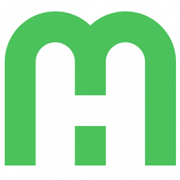


 荒野乱斗私人服17赛季
荒野乱斗私人服17赛季 原神私人服3.6主线
原神私人服3.6主线 原神私人服3.6手机版
原神私人服3.6手机版 原神私人服3.7版本
原神私人服3.7版本 Puzzle Pro是一款好用的ps拼图效果滤镜,适用于ps cc 2015以及ps cc 2016版本,通过这款滤镜用户可以轻松制作出想要的拼图效果,并支持自定义不透明度、角度、距离、大小等参数。
特色:
用过Xenofex中的拼图效果...
Puzzle Pro是一款好用的ps拼图效果滤镜,适用于ps cc 2015以及ps cc 2016版本,通过这款滤镜用户可以轻松制作出想要的拼图效果,并支持自定义不透明度、角度、距离、大小等参数。
特色:
用过Xenofex中的拼图效果...  捷海中走丝编控软件主要用于实体中走丝机床的控制及工件加工轨迹的编程,本软件编程部分全功能版本,所生成的加工代码可应用于市面上的线切割设备。
软件控制部分需要与设备通信进行人机交换,仅限于学习参考。
功能:
...
捷海中走丝编控软件主要用于实体中走丝机床的控制及工件加工轨迹的编程,本软件编程部分全功能版本,所生成的加工代码可应用于市面上的线切割设备。
软件控制部分需要与设备通信进行人机交换,仅限于学习参考。
功能:
...  C果果直播伴侣是一款专门为c果果直播间的直播推出的直播助手软件,该软件可帮助主播设置直播环境,给视频添加特效、美化等效果,还有视频录制,还能帮助主播在直播的时候看到观众的弹幕评论,更好的和观众进行互动。
特...
C果果直播伴侣是一款专门为c果果直播间的直播推出的直播助手软件,该软件可帮助主播设置直播环境,给视频添加特效、美化等效果,还有视频录制,还能帮助主播在直播的时候看到观众的弹幕评论,更好的和观众进行互动。
特... 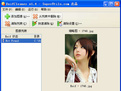 淘淘EXIF清除之星是一款可以批量清除照片中EXIF信息的工具。使用该软件,可以帮助你删除图片中的EXIF数据、JFIF数据、JFXX扩展数据、Adobe XMP数据,以及图片中的其它所有可以删除的元数据。
淘淘EXIF清除之星是一款可以批量清除照片中EXIF信息的工具。使用该软件,可以帮助你删除图片中的EXIF数据、JFIF数据、JFXX扩展数据、Adobe XMP数据,以及图片中的其它所有可以删除的元数据。  秀气漂亮很实用的PPT背景481张ppt背景,有大有小,图案大多比较简单,颜色也很多种类也挺多的,平时做ppt去网上搜很麻烦,而且又不太好看。做ppt的可以收着~
秀气漂亮很实用的PPT背景481张ppt背景,有大有小,图案大多比较简单,颜色也很多种类也挺多的,平时做ppt去网上搜很麻烦,而且又不太好看。做ppt的可以收着~
 QQ2017
QQ2017 微信电脑版
微信电脑版 阿里旺旺
阿里旺旺 搜狗拼音
搜狗拼音 百度拼音
百度拼音 极品五笔
极品五笔 百度杀毒
百度杀毒 360杀毒
360杀毒 360安全卫士
360安全卫士 谷歌浏览器
谷歌浏览器 360浏览器
360浏览器 搜狗浏览器
搜狗浏览器 迅雷9
迅雷9 IDM下载器
IDM下载器 维棠flv
维棠flv 微软运行库
微软运行库 Winrar压缩
Winrar压缩 驱动精灵
驱动精灵